С недавним обновлением браузера Firefox до версии 21 существует долгожданная возможность воспроизводить файлы MP3, AAC и H.264 непосредственно из окна браузера. Это правда, что эта функция доступна только для пользователей Windows 7 или более новых систем, но она по-прежнему встречается с положительным приемом. Мы предлагаем загрузить файлы этого типа непосредственно на компьютер.
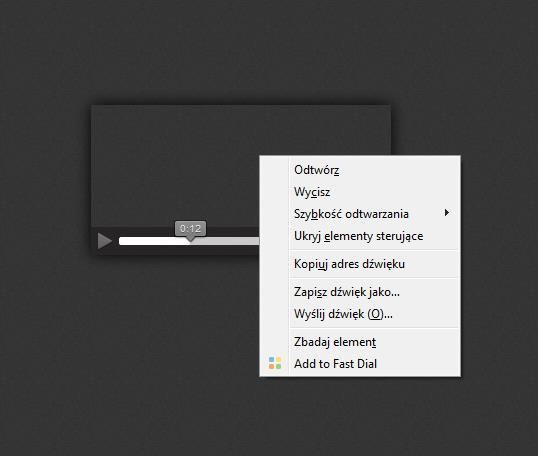
После нажатия на прямую ссылку на мультимедийный файл в формате MP3, H.264 или AAC вы можете увидеть, что интерфейс проигрывателя загружен непосредственно в браузере. С одной стороны, это удобно, потому что это минимизирует количество одновременно запущенных программ, а с другой стороны значительно ограничивает мобильность пользователя, который для воспроизведения любимой песни или другого файла должен использовать браузер и активное интернет-соединение. Проблема возникает, когда у нас нет доступа к Интернету или вы хотите использовать этот файл на другом устройстве, например, на планшете или смартфоне.
Как скачать файлы MP3, AAC или H.264?
Обычно браузер запускается, когда прямая ссылка на воспроизводимый MP3, AAC или H.264 файл появляется в окне адреса. Однако есть несколько способов загрузки файлов непосредственно на ваш компьютер.
1. После запуска встроенного проигрывателя щелкните правой кнопкой мыши по полю интерфейса, а затем выберите «Сохранить звук как …» или «Сохранить видео как …» в контекстном меню. Через какое-то время откроется окно — после выбора местоположения мы сохраним файл на жесткий диск компьютера.
2. Мы также можем щелкнуть правой кнопкой мыши по прямой ссылке на воспроизводимый аудио- или видеофайл, а затем из контекстного меню выберите опцию «Сохранить цель как …» и укажите место назначения файла на диске компьютера.
3. Мы также можем полностью отключить воспроизведение файлов MP3, AAC и H.264. Для этого мы запускаем расширенные параметры конфигурации, введя «about: config» в адресной строке. Затем мы найдем строку «media.windows-media-foundation.enabled» и изменим параметр на «false». После изменения мы вернемся к исходному методу загрузки файлов.
Третий вариант также является решением для людей, которые никогда не использовали воспроизведение MP3, H.264 и AAC на веб-сайте и хотели вернуться к исходному методу загрузки данных на локальный компьютерный диск, известный из предыдущих версий Firefox.






